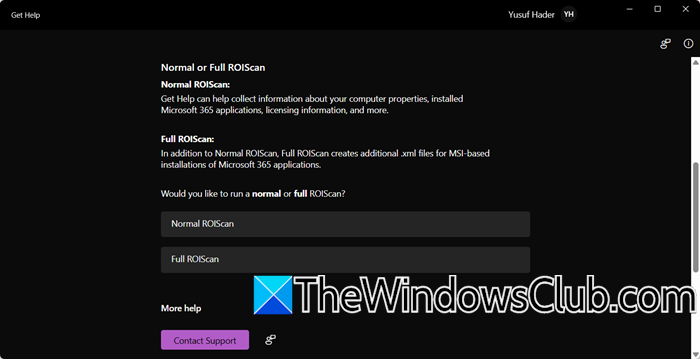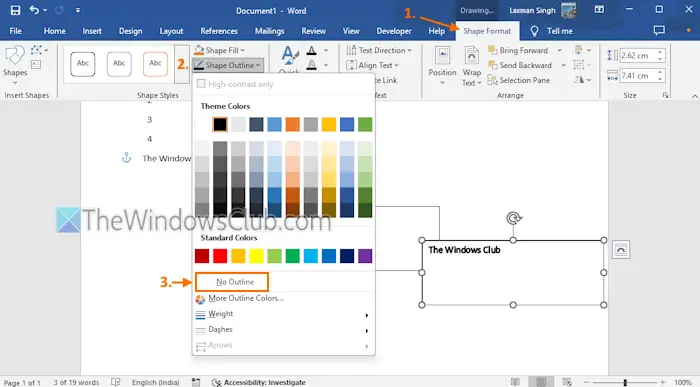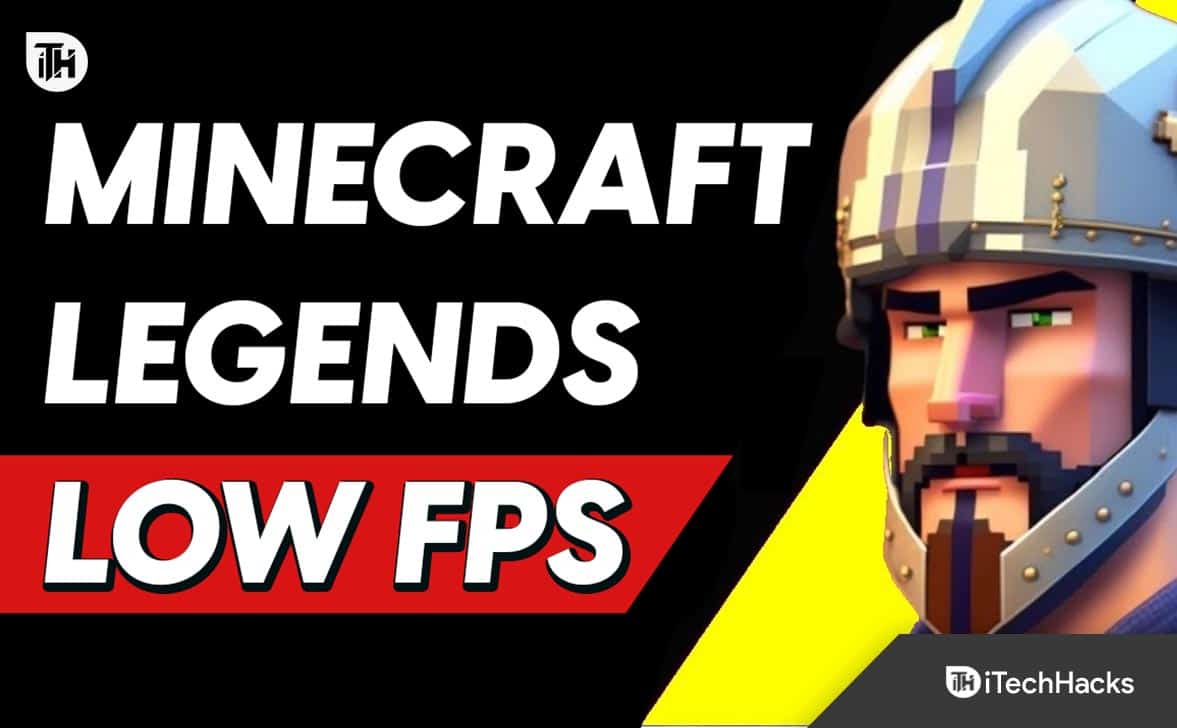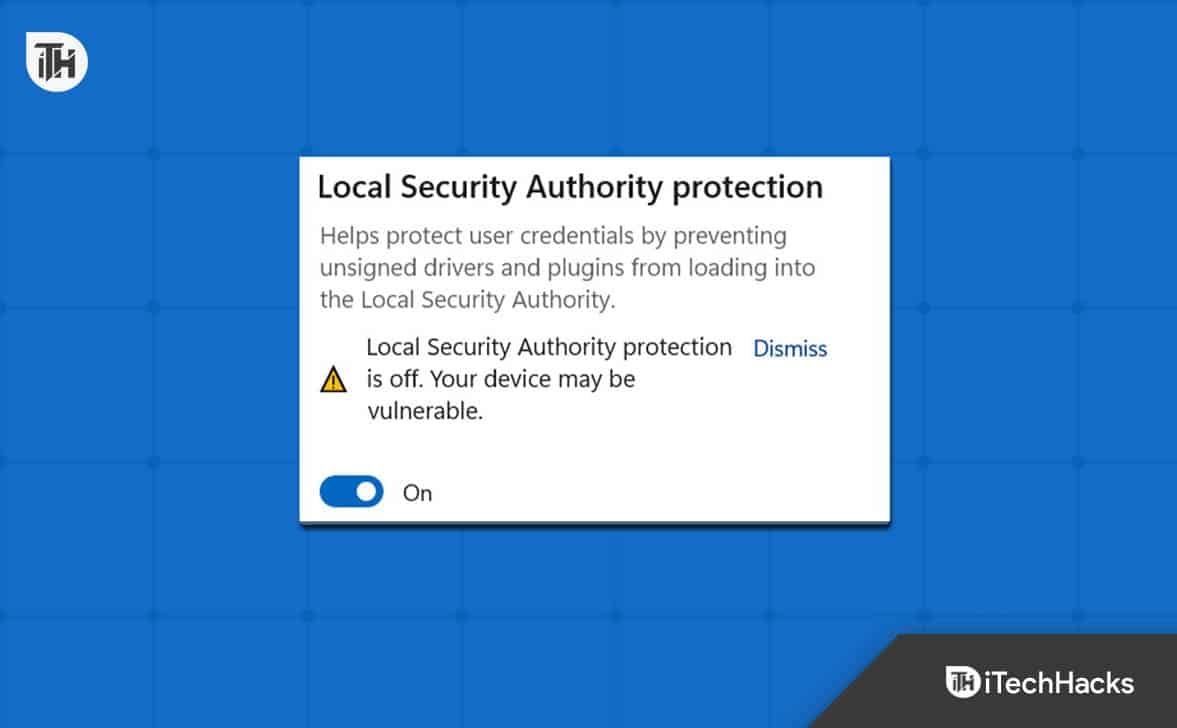Jeśli korzystasz z zarejestrowanego urządzenia zarządzanego przez zespół administratorów, musi on jedynie naprawić wszelkie błędy, które widzisz na urządzeniu. Aby sprawdzić błąd i znaleźć rozwiązanie, musi mieć dziennik diagnostyczny błędu. Pomoże im to w podaniu szczegółów błędu, co może pomóc w jego naprawieniu. Nazwa dziennika diagnostycznego znajduje się w obszarze dziennika zarządzania na urządzeniach z systemem Windows 11. Zobaczmy jak to zrobićeksportuj pliki dziennika zarządzania w systemie Windows 11.
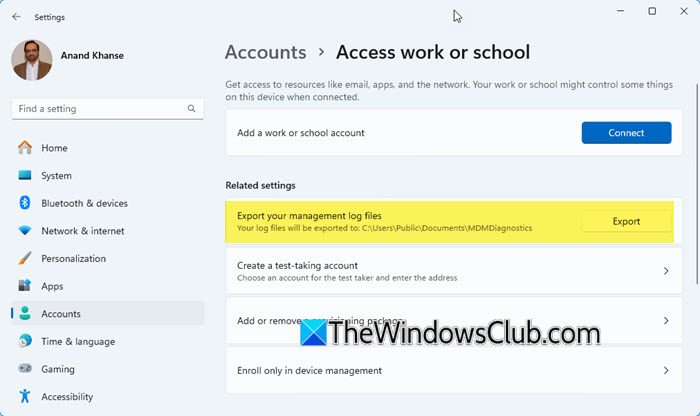
Eksportowanie dziennika zarządzania na zarządzanym lub zarejestrowanym urządzeniu jest łatwym procesem. Musisz wykonać kroki na urządzeniu z systemem Windows 11, na którym chcesz mieć dzienniki zarządzania. Następnie wykonaj poniższe kroki.
- OtwórzUstawieniaaplikację na zarządzanym urządzeniu.
- WybieraćKonta.
- Kliknij naUzyskaj dostęp do pracy lub szkołypatka.
- ZobaczyszEksportuj pliki dziennika zarządzaniapod Powiązane ustawienia. KliknijEksportaby wyeksportować dzienniki zarządzania. Pliki zostaną zapisane w lokalizacji widocznej na karcie Eksportuj pliki dziennika zarządzania.
To wszystko.
Możesz wyeksportować pliki dziennika zarządzania w ten sam sposób również na urządzeniach z systemem Windows 10. Opcje nie ulegają zmianie, z wyjątkiem interfejsu użytkownika.
Przeczytaj także:
Gdzie znajdują się pliki dziennika w systemie Windows 11?
Pliki dziennika na urządzeniach z systemem Windows 11 są zapisywane w lokalizacjiC:\Windows\System32\winevt\Logs. Przejdź do tego katalogu, aby znaleźć wszystkie dzienniki w systemie Windows 11. Jest to domyślna lokalizacja, w której system zapisuje dzienniki.
Czytać:
Jak wyeksportować pliki dziennika zarządzania w systemie Windows 11?
Aby wyeksportować pliki dziennika zarządzania w systemie Windows 11/10, otwórz aplikację Ustawienia, przejdź do Konta, a następnie kliknij Uzyskaj dostęp do pracy lub szkoły. W obszarze Powiązane ustawienia kliknij opcję Eksportuj pliki dziennika zarządzania.
Jeśli jesteś na serwerze MDM, przejdź do Ustawień, wybierz Konto i kliknij Uzyskaj dostęp do pracy lub szkoły. Zobaczysz połączone konta. Kliknij Informacje dla konta, dla którego chcesz wyeksportować dzienniki zarządzania. Otworzy się strona z informacjami o połączeniu. Kliknij opcję Utwórz raport w obszarze Zaawansowany raport diagnostyczny. Pojawi się małe okno pokazujące pliki dziennika zarządzania. Kliknij Eksportuj. Idź doC:\Users\Public\Documents\MDMDiagnosticsaby zobaczyć raport dziennika zarządzania.
Lub po prostu użyj następującego polecenia w wierszu polecenia z podwyższonym poziomem uprawnień, aby wyeksportować dzienniki zarządzania w systemie Windows 11/10.
mdmdiagnosticstool.exe -area "DeviceEnrollment;DeviceProvisioning;Autopilot" -zip "c:\users\public\documents\MDMDiagReport.zip"
Mam nadzieję, że to pomoże.
Gdzie w systemie Windows przechowywane są dzienniki MDM?
Dzienniki MDM są przechwytywane i przechowywane w Podglądzie zdarzeń. Otwórz Podgląd zdarzeń i rozwiń opcję DeviceManagement-Enterprise-Diagnostic-Provider. Wybierz opcję Administrator, aby wyświetlić dzienniki.
Powiązana lektura: